Aqui neste blog vamos discutir sobre Destiny 2 Error Code Weasel. Se você também está lutando com o mesmo, pode confiar totalmente nisso, pois faremos o possível para fornecer todas as correções possíveis para superar o erro acima mencionado, mas antes disso, vamos saber mais sobre o erro.
O que é o código de erro Weasel?
Código de erro Weasel é um problema de salvamento cruzado que ocorre quando os jogadores que tentam fazer login em várias plataformas ao mesmo tempo enquanto o salvamento cruzado está ativado em sua conta receberão um erro WEASEL em qualquer plataforma em que fizeram login primeiro. E depois que várias conexões da mesma conta em dispositivos diferentes forem percebidas pelos 2 servidores de Destiny, todos os dispositivos com essa conta serão enviados de volta à tela de título que também exibirá visualmente uma mensagem de erro Weasel.
Se o jogador não estiver tentando trapacear de alguma forma fazendo login com vários dispositivos, a causa da exibição do erro provavelmente é um problema de conexão que ainda não foi conhecido como erro Centipede. E isso significa claramente que receber um erro do Weasel não é sinal de que a conta foi restringida ou banida. Significa apenas que Destiny 2 está identificando a natureza correta do problema, mas acha que o erro está associado à conexão.
Selecionamos algumas correções em potencial para superar o erro de menção acima, você pode segui-las uma a uma até que nosso problema seja resolvido.
Experimente estas correções para Destiny 2 Error Code Weasel
Método 1: Verifique sua conexão com a Internet
Bem, o jogo está conectado a vários servidores em todo o mundo para manter uma conexão de internet suave e estável. Portanto, se você estiver com uma conexão instável ou fraca, pode ser uma das causas mais comuns para que vários códigos de erro ocorram no jogo. É por isso que recomendamos uma conexão de cabo Ethernet com seu roteador para aumentar a velocidade da Internet. E não se esqueça de reiniciar o roteador e o jogo assim que mudar para Ethernet.
Método 2: Reinicie o console ou sistema
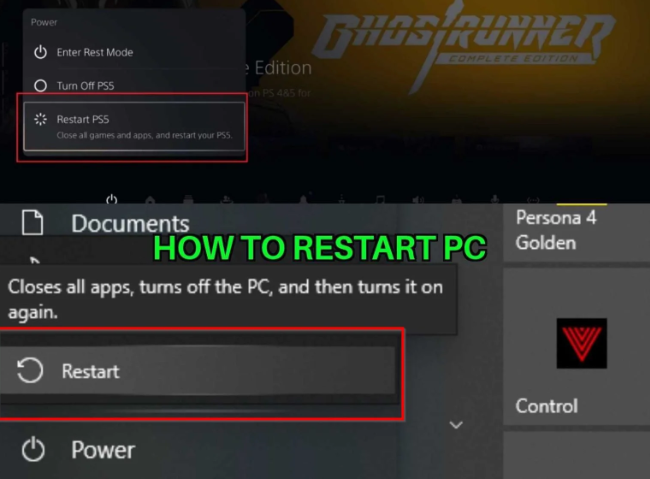
Neste método, sugerimos que você reinicie seu console ou sistema. A reinicialização do sistema ou console permitirá o kickstart de qualquer aplicativo ou software a partir de um novo começo. Você pode reiniciar facilmente o console PS5 na tela do menu rápido segurando o botão PS5. E quase todos os consoles como o Xbox podem ser desligados na interface da tela inicial. Ou você pode segurar o botão liga / desliga nos consoles PlayStation e Xbox para desativá-los manualmente. E os usuários de PC também podem reiniciar seu sistema usando o prompt do Windows no botão da barra de tarefas.
Método 3: Verifique a integridade do arquivo no Steam
Uma das principais razões para enfrentar o Destiny 2 Error Code Weasel são arquivos de jogo corrompidos ou excluídos. Esses arquivos de jogo são muito essenciais para o funcionamento central do jogo e seu software também. E se você tiver um único arquivo ausente no diretório do jogo, isso poderá levar a vários problemas de funcionamento durante o jogo. Então você realmente precisa verificar os arquivos do jogo através do Steam Launcher. Anúncio para fazer o mesmo siga as diretrizes de menção abaixo:
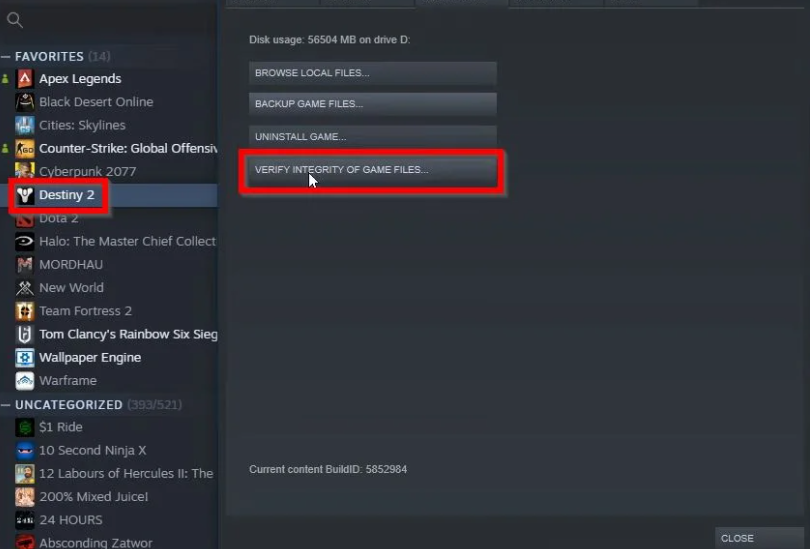
Etapa 1: primeiro localize o título de Destiny 2 na Biblioteca no Steam
Passo 2: Em seguida, clique com o botão direito do mouse para abrir um pequeno menu e toque na opção Propriedades
Passo 3: Ele irá abrir um novo menu e agora você precisa ir para a aba “Arquivos Locais”
Passo 4: Agora você deve conseguir identificar o prompt “Verificar integridade dos arquivos do jogo”.
Passo 5: Você precisa selecioná-lo, e ele executará uma verificação nos arquivos do jogo, o tempo para concluir será diretamente proporcional ao tamanho do jogo.
Passo 6: E assim que a verificação estiver concluída, o Steam irá notificá-lo sobre quaisquer arquivos ausentes e baixá-los. E, em seguida, verifique se o problema foi resolvido ou não.
Método 4: Reconstruindo o banco de dados no PS4 e PS5
A reconstrução do banco de dados é um procedimento disponível nesses sistemas que permite limpar o excesso de cache do seu sistema. Também o ajudará a redefinir parte do diretório de download do console. Você pode seguir as diretrizes de menção abaixo para reconstruir o banco de dados de ambos os consoles PlayStation da seguinte maneira:
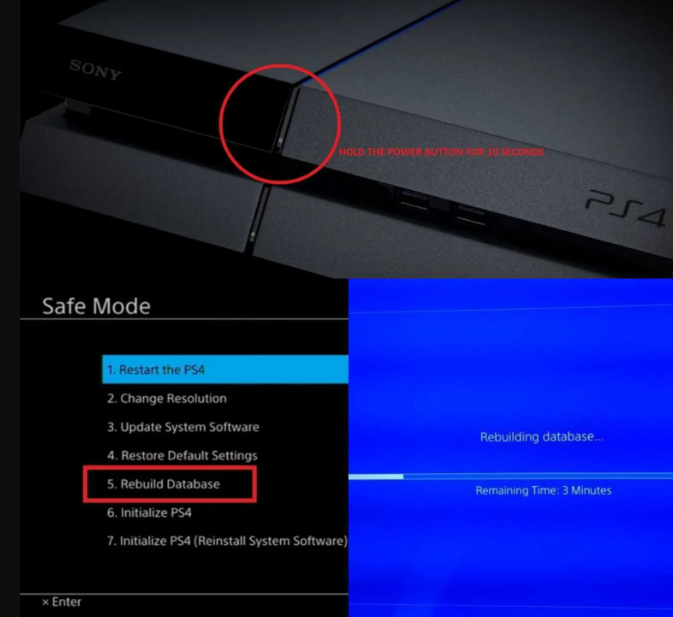
Etapa 1: verifique se o console está completamente desligado
Passo 2: Em seguida, pressione / segure o botão liga / desliga no PS4 ou PS5 por 7-8 segundos após o som de inicialização inicial.
Etapa 3: agora deve abrir o menu do modo de segurança na tela
Etapa 4: depois disso, conecte seu cabo USB aos consoles e ao seu controlador para navegar nele
Passo 5: Agora escolha a 5ª opção que é “Rebuild Database” e depois confirme
Etapa 6: com base no armazenamento e nos aplicativos do seu console, levará mais de alguns minutos para terminar.
Passo 7: Uma vez feito, inicie o Destiny 2 e verifique se o problema foi resolvido ou não.
Método 5: Criar Nova Conta PSN
Se você ainda estiver enfrentando o mesmo problema, sugerimos que você crie uma nova conta da PSN e, para isso, siga as sugestões de menção abaixo:
Etapa 1: primeiro ligue o PS4 e vá para Novo usuário – criar um usuário ou usuário 1 na tela de login do PlayStation
Etapa 2: ele criará um usuário local no próprio PS4, não uma conta PSN
Passo 3: Depois disso, selecione Next-New to PlayStation 5 Network>Create an Account-Sign Up Now
Etapa 4: Se você selecionar pular, poderá escolher o avatar e o nome do usuário local e jogar offline imediatamente. Navegue até seu avatar na tela inicial do PS4 para se inscrever na PSN mais tarde.
Etapa 5: se você estiver usando este PS4 pela primeira vez, acesse o perfil do usuário 1 na tela inicial do PS4 e insira seus detalhes e preferências e selecione Avançar em cada tela.
Passo 6: Se você for menor de 18 anos e inserir sua data de nascimento, você criará um usuário local para jogar offline e precisará pedir a um adulto para aprovar a conta mais tarde.
Passo 7: E se você tem mais de 18 anos e deseja usar seu cartão de débito/crédito no PS, verifique se o endereço que você inseriu aqui corresponde ao endereço de cobrança do cartão.
Passo 8: E certifique-se de ter acesso ao endereço de e-mail que você digitou, pois você precisará verificá-lo.
Passo 9: Depois disso, crie um ID Online e insira seu nome e sobrenome. Seu ID online é seu nome publicamente visível que outros usuários da PSN verão.
Passo 10: Agora escolha suas configurações de compartilhamento, amigos e mensagens (três telas).
Passo 11: Bem, se você tem menos de 18 anos, terminou a criação da conta e pode pedir a um adulto para entrar com a conta dele para autorizar o acesso à PSN ou jogar offline até que ele o faça.
Passo 12: Agora verifique seu e-mail e clique no link de verificação. Se você não recebeu um e-mail de verificação de conta, verifique as pastas de spam e lixo eletrônico.
Etapa 13: E se você ainda não conseguir encontrá-lo, selecione Ajuda para alterar seu endereço de e-mail ou peça-nos para reenviar o e-mail. Por fim, selecione o login com o Facebook para vincular suas contas PSN e Facebook ou você pode fazer isso mais tarde.
Palavras finais
Isso é tudo sobre Destiny 2 Error Code Weasel, se você gostou do blog, continue visitando o site para artigos mais úteis.